-
Posts
115 -
Joined
-
Last visited
-
Have u tried also add an instance of prev-lang:kbd in respective 7C43...9F82 NVRAM's Delete session?
-
Atualmente estou usando o layout 3, mas todos os outros funcionam se utilizar as kexts AlppleALC+lilu. Quanto a EFI, atualmente uso OpenCore. Provavelmente é um problema relacionado à NVRam, que não é nativo nessa placa. Certamente o @MaLd0n já colocou os arquivos para corrigir esse problema na EFI compartilhada. Eu não tenho certeza se dá para aumentar o desempenho da UHD 630 uma vez que ela é ativada. Sempre comparei o desempenho usando os valores de desempenho do Geekbench: https://browser.geekbench.com/v5/compute/search?utf8=✓&q=i3+8100+UHD+Graphics+630+macos E o resultado foi como esperado: entre 4500 e 4700 no Geekbench 5.
-
Maf3r0 changed their profile photo
-
May be this, but EHCI/XHCI Hand-off enabled isn't mandatory at all just in case boot stalls or USB devices are disconnected but, as you said "Many of my USB devices work fine" I'm not an expert, but to the most obvious are: wrong ou incomplete usb map (most probably) wrong ACPI tables What to try make a usb map is much more easy with Hackintool: remove other attempts, put usbinjectall.ket, restart, plug and unplug each usb (2.0 and 3.0) to enable selected port and when all ports are discovered remove all unnecessary and create a USBPorts.kext, replace usbinjectall with this one and done At OpenCore, EC and USBx may be merged to be a single SSDT-EC-USBx and you may try also SSDT-AWAC
-

Dual boot macOS + Windows (no mesmo disco) com OpenCore
Maf3r0 posted a topic in Installation Guides
Isso não é um guia, serve apenas para mostrar como consegui configurar o dual boot com OpenCore. Qualquer orientação/correção será muito bem vinda, obrigado! -- PRÉ REQUISITOS -- (1) HD/SSD livre para formatar (2) Instalador UEFI do Windows (3) NVRAM funcional (nativa ou emulada) e disponível para apagar (4) UUID de Firmware: – UUID original do hardware, necessário para evitar problemas com ativação do Windows – Para obter, digitar: wmic CsProduct Get UUID no Prompt de Comando do Windows – O resultado será algo parecido com 00000000-1111-2222-3333-444444444444 (5) Edições no config.plist do OpenCore: – Em Misc/BlessOverride adicionar a seguinte String: \EFI\Microsoft\Boot\bootmgfw.efi – Em Misc/Boot, configurar HideSelf=NO e PollAppleHotKeys=YES – Em Misc/Security, configurar AllowNvramReset=YES, isso permite ao OC resetar a NVRAM – Em Misc/Security, configurar AllowSetDefault=YES, isso permite ao OC definir o sistema de boot padrão – Em PlatformInfo/Generic, substituir SystemUUID do SMBIOS pelo UUID de Firmware – Em UEFI/Drivers, adicionar a entrada OpenUsbKbDxe.efi e adicionar o arquivo relacionado (encontrado na release do OC) na pasta EFI/OC/Drivers (6) Software do BootCamp para Windows: – Ver Notas Adicionais do Boot Camp – No macOS, conectar uma unidade flash ** ELA SERÁ FORMATADA E TODOS OS DADOS SERÃO PERDIDOS ** – Abrir Utilitario de disco (em Aplicativos) – Na barra de menus, selecionar Visualizar/Mostrar Todos os Dispositivos – Selecionar a unidade flash e formatar como MS-DOS (FAT32) e esquema Registro de Inicialização Principal (MBR) – Abrir Assistente do Boot Camp (em Aplicativos) – Na barra de menus, selecionar Ação/Baixar software de Suporte para Windows, selecione a unidade flash como destino e esperar todo o processo terminal (pode demorar um pouco) – DICA: Eu utilizo um pendrive de 32GB com tudo que preciso: (1) OpenCore, (2) instalador do macOS, (3) instalador do Windows e (4) software do Boot Camp e com esse único pendrive eu posso iniciar o que seu desejar no momento que eu precisar… facilita muito na hora da instalação -- INSTALAÇÃO -- (1) Iniciar o instalador do macOS pelo usb com OpenCore – Nesse momento eu limpo a NVRAM (2) Formatar o disco inteiro em HFS+ com esquema GUID (TODOS OS DADOS SERÃO APAGADOS) – Adicionar duas partições, uma para cada sistema – Formatar o volume macOS como APFS – OPCIONAL: Formatar o volume Windows como ExFAT (3) Iniciar a instalação do macOS – Quando terminar o segundo estágio, ir para o Windows (4) Usando o pendrive do Windows, inicializar o instalador – Excluir o volume ExFat e criar a partição padrão do Windows – Uma partição adicional, de apenas 16MB – MSR (Reservado) – será criada automaticamente – Iniciar a instalação do Windows (5) Depois que toda a instalação do Windows terminar é hora de voltar ao macOS usando ainda o pendrive com OC – Finalize a instalação do macOS – Monte a partição EFI – Delete a pasta "Boot" e renomeie a pasta "Microsoft" (ex: Microsoft-bak) – Adicione as pastas do OpenCore: BOOT + OC (6) Reiniciar o sistema e remover qualquer pendrive – Pressione a tecla de boot da BIOS (F12 nas Gigabytes) par ver a opções disponíves – Provavelmente existirão duas: Windows Boot Manager e UEFI OS (HD). A primeira é para iniciar apenas o Windows e a segunda é para inicializar o OpenCore – Nesse momento eu limpei a NVRAM mais uma vez, isso remove a opção "fantasma" Windows Boot Manager e define o boot padrão para UEFI OS (HD) (7) De volta ao macOS (agora pelo HD/SSD) – Restaurar a pasta Microsoft da partição EFI que foi renomeada (8) Reiniciar o sistema e deixar entrar automaticamente na tela do OpenCore – Nesse momento, a partição Windows estará disponível para boot (9) Inicialize o Windows agora pelo OpenCore – Conecte a unidade flash com o instalador do Boot Camp – Na pasta WindowsSupport\BootCamp, execute Setup.exe – Autorize a instalação, clique em "Proximo", aceite o termos da licença e então clique em "Instalar" – Terminada a instalação, o sistema irá reinicializar automaticamente e quando voltar ao Windows, o ícone do Boot Camp aparecerá na Barra de Tarefas (próximo ao relógio) (10) Como o Boot Camp funciona? – Ele possibilita alternar entre os sistemas macOS e Windows – Se um sistema for escolhido para inicialiar pelo Boot Camp, essa informação é salva na NVRAM e passa a ser a opção de boot padrão. Ex .: Se, no Windows, eu selecionar "Reiniciar no macOS…", toda vez que ligar o PC, ou macOS estará selecionado na tela do OC, ou iniciará automaticamente e o mesmo acontece se o Windows for selecionado em Preferencias do Sistema/disco de inicialização no macOS – Para tornar o Boot Camp mais dinâmico, é necessário editar o config.plist com Misc/Boot/Timeout=5 ou Misc/Boot/HidePicker=YES. No primeiro, uma contagem regressiva começará e no segundo, o sistema selecionado vai inicializar automaticamente, sem a tela do OC. Mas ainda será possivel escolher manualmente qual sistema inicializar apenas pressionando a tecla "Alt" (ou Windows) até aparecer a interface do OpenCore, pressione Enter para inicializar somente desta vez no sistema desejado ou CTRL+Enter para salvar esta opção como partição padrão. (11) Notas Adicionais do Boot Camp – Talvez a única grande vantagem do Boot Camp é a troca rápida entre os sistemas, parecido com a mudança de usuários. Isso significa que, mesmo sem Boot Camp, ainda é possivel escolher qual sistema inicializar pela interface do OpenCore – Disco HFS+ ou APFS provavelmente são serão acessiveis no Windows se não utilizar um programa de terceiros – Existem, pelo menos, dois casos em que a instalação do Boot Camp pode falhar: (1) iniciar o Windows sem o OpenCore e (2) se a pasta com o instalador do Boot Camp for renomeada (12) Créditos: Todos os créditos vão para os desenvolvedores do OpenCore!-
- 1
-

-
Somente a partir do Catalina
-
well, I think that this problem is not related at all to nvram, but to solve nvram problem you'll need install also Clover's RC scripts.
-
Maybe I'm wrong, but I think that is a NVRAM issue… probably your mobo don't have native nvram. Put EMUVariableUEFI.efi at Clover UEFI drivers - this will solve many issues. But with olarila's EFI folder at least countdown will work.
-
Olá, Mesmo selecionando o idioma pt-br na primeira parte da instalação, volta sempre para inglês na segunda parte. A configuração inicial do macOS também segue em inglês e só consigo voltar o português nas preferências do sistema, depois de terminar a instalação. É como se o instalador não memorizasse a definição de idioma (NVRam???). Alguma sugestão?
-
[ref]MaLd0n[/ref], tá certo, obrigado!
-
Como sempre, facilitando a vida dos hackintoshers. Demais!!! Agora [ref]MaLd0n[/ref], não achei as pastas de chipset para o OpenCore. Você só vai lista-las quando lançarem a versão final do bootloader?
-

AMD Ryzen 3700x build
Maf3r0 replied to erroruser's topic in Hackintosh Photos, Screenshots and Benchmarks
what a motherboard! Nice setup. -
[ref]Toddynho[/ref], valeu!!! E obrigado pelo incentivo quando eu já estava a desistir da iGPU por conta da conexão VGA. Claro que não está 100% como o seu, mas quem sabe daqui uns anos eu consigo isso.
-
— AVISOS — Este tópico é apenas para compartilhar minha experiência com a Intel UHD Graphics 630 com base no aprendizado que tive. Assim sendo, desculpe qualquer equívoco e se alguém puder contribuir com informações mais qualificadas ficaria imensamente grato. Os resultados mostrados aqui não representam, em sua totalidade, as configurações atuais do sistema em uso. Os testes foram feitos na placa-mãe H310M S2P com o processador i3 8100, funcionando perfeitamente (eu acho) nas versões 10.14.6 (macOS Mojave) e 10.15.1 (macOS Catalina). Ajustes Básicos — SMBios — Antes de considerar cada modelo gostaria de registrar que a Intel UHD Graphics 630 funcionou em todos os SMBios que testei: iMac, iMac Pro, Mac Pro e Mac mini. Mas, vamos às recomendações… iMac 17,1 ou 18,1 são amplamente recomendados, especialmente quando não há placa de vídeo externa. Dizem até que evita/corrige alguns bugs/glitches de imagem. iMac 18,2 ou 18,3, por sua vez, são recomendados (ainda não descobri o porquê) para quem deseja combinar uma GPU externa com a GPU integrada. iMac 19,2 possui uma versão de entrada (21.5 polegadas) com i3 8100 (0x3E91/x92). Porém, a placa gráfica Intel UHD Graphics 630 dá lugar a uma Radeon Pro 555X (2 GB VRAM GDDR5). Este modelo também possui versões com i5 8500 e i7 8700. Mac mini 8,1 também possui uma versão de entrada com i3 8100B. É o único que vem equipado nativamente com a placa gráfica Intel UHD Graphics 630. Também possui versões com i5 8500B ou i7 8700B – ambos com a mesma iGPU. O estranho é que ainda não vi ninguém "recomendar" SMBios de Mac mini 8,1 e gostaria muito que alguém pudesse explicar o porquê. Fico ainda mais intrigado porque o framebuffer desta plataforma – 0x3E9B – é utilizado no hackintosh para habilitar a UHD 630. — BIOS — Configurações de Peripherals/Chipset: - Initial Display Output → IGFX - Internal Graphics → Enabled - DVMT Pre-Allocated→ 64M - DVMT Total Gfx Mem → MAX - Aperture Size → 256MB — RESULTADO — Tudo funcionando corretamente: - Aceleração gráfica - Night Shift - Repouso/despertar - Intel Quick Sync Video (codificação/decodificação via hardware) - Suporte H264/HEVC Pois é, somente isso já é suficiente para habilitar a Intel UHD Graphics 630, mas com algumas ressalvas: - Apenas uma conexão de vídeo funciona. Para alguns, somente HDMI/DVI; para outros, somente VGA (o meu caso!) ou DisplayPort. - Não dá para garantir que o áudio HDMI vai funcionar. Note que não foi necessário nenhum ajuste de vídeo no config.plist e nenhuma kext (Lilu, Whatevergreen, etc). Nessa condição, o Clover injeta algumas propriedades automaticamente e talvez por isso tenha funcionado, mesmo que de forma limitada. Veja o config.plist que utilizei: E a pasta EFI: — EXTRA — Como podemos ver, a Intel UHD Graphics 630 funciona nativamente a partir do Mojave. Mas se ainda não deu certo, tente injetar manualmente no config.plist as propriedades de vídeo: - Devices/FakeID/IntelGFX → 0x3E9B8086 - Graphics/Inject/Intel → Yes - Gaphics/ig-platform-id → 0x3E9B0007 Ajustes Avançados Quem desejar usufruir de todo o potencial da Intel UHD Graphics 630 ainda precisará de ajustes adicionais. E para isso, nada melhor que o Hackintool. Agora, as kexts WhateverGreen e Lilu são obrigatórias. Portanto, certifique-se de instalar na EFI de boot: EFI/CLOVER/kexts/other. Se existente, é necessário desativar/remover as seguintes configurações de vídeo: Desativar: config.plist/ACPI/Patches/change GFX0 to IGPU config.plist/ACPI/Fixes FixDisplay, AddIMEI, FixIntelGfx, AddHDMI config.plist/Devices/Properties/UseIntelHDMI config.plist/Graphics/Inject/ATI config.plist/Graphics/Inject/Intel config.plist/Graphics/Inject/NVidia Remover: config.plist/Graphics/ig-platform-id config.plist/Devices/FakeID/IntelGFX config.plist/Boot/Arguments: -disablegfxfirmware FakePCIID_Intel_HD_Graphics IntelGraphicsFixup NvidiaGraphicsFixup CoreDisplayFixup Shiki qualquer configuração de IGPU ou HDMI de config.plist/Devices > Arbitrary, Properties e AddProperties qualquer DSDT/SSDT relacionada à iGPU e HDMI de CLOVER/ACPI/patched 1) Abra o Hackintool. 2) Selecione a aba Patch e verifique as informações de: Intel Generation → Coffee Lake Platform ID → 0x3E9B0007 3) Na mesma aba Patch, mais abaixo, temos outras opções — Info, VRAM, Framebuffer, Connectors e Patch — das quais podemos destacar duas: 3.1) Connectors: Essa sessão é especialmente útil para quem precisa modificar as portas de vídeo, como eu precisei. Para isso, basta primeiramente ativar a opção macOS 10.14 em Hackintool » Framebuffer e depois Apply Current Patches em Hackintool » Patch. E então seguir por Hackintool » Patch » System Configs e escolher o modelo que mais combina com sua placa-mãe. 3.2) Patch: Aqui é possível configurar vários parâmetros de vídeo e ainda obter o código para adicionar no config.plist. Na aba General, inicialmente selecione apenas as seguintes opções: DeviceProperties, Connectors, VRAM e Graphic Device. Na aba Advanced, selecione apenas Use Intel HDMI e Spoof Video Device ID: 0x3E9B Intel UHD Graphics 630. Opções de Advanced que podem ser úteis: DVMT pre-alloc 32 MB → Necessário quando o valor DVMT Pre-Allocated (BIOS) é travado em 32M. Enable HDMI20 (4K) → Habilita o suporte para 4K @ 60FPS. VRAM 2048 MB → Corrige glitches em monitores 4K. Disable eGPU → Desabilita a placa de vídeo externa. Pode ser útil quando a eGPU é incompatível com o macOS ou quando as duas gráficas estão conectadas mas o display inicial é a iGPU. Por fim, clique em Generate Patch para ver a mágica acontecer: Agora, siga por Hackintool » File » Export » Bootloader Config.plist. Por enquanto, cancele a opção de montar a EFI, selecione onde salvar o arquivo e confirme que você deseja criar um novo config.plist. Abra o arquivo recém-criado, copie para seu config.plist o patch de Devices/Properties e salve tudo. Reinicie o sistema para injetar as mudanças e ver se tudo correu bem… — MINHA EXPERIÊNCIA — No app não há um patch específico para a placa-mãe H310M S2P. Então, com o existente, só consegui habilitar a conexão HDMI. Mas como a VGA funcionou nativamente então só precisei ajustar mesmo a conexão DVI. Como fiz isso? Depois de aplicar o patch, reiniciei o macOS conectado na porta VGA – em destaque no Hackintool como Index 1: Daí, no campo Type mudei o valor de DP (DisplayPort) para VGA. Depois, tirei o cabo VGA e conectei o HDMI para testar… e deu certo! Agora a conexão destacada no app é a Index 3: Aqui já estava tudo certo, então não precisei corrigir nada. Sobrou então a conexão Index 2 que só poder a DVI, uma vez que Index -1 não é uma conexão válida. Tirei o cabo HDMI e pluguei o DVI… nenhum sinal de vídeo!!! Voltei para o HDMI, mudei o valor no campo Type para DigitalDVI, salvei as modificações, reiniciei com o cabo DVI e… nada ainda! Voltei o cabo HDMI, mudei agora o valor do campo Bus ID de 0x06 para 0x01, salvei tudo, reiniciei novamente usando o cabo DVI e… nada!!! Voltei mais uma vez o cabo HDMI, mudei o Bus ID para 0x02, salvei tudo, reiniciei com o cabo DVI e… finalmente funcionou!!! Agora tenho as três conexões de vídeo (VGA/DVI/HDMI) da placa-mãe H310M S2P totalmente funcionais: <key>Properties</key> <dict> <key>PciRoot(0x0)/Pci(0x2,0x0)</key> <dict> <key>AAPL,ig-platform-id</key> <data> BwCbPg== </data> <key>AAPL,slot-name</key> <string>Internal@0,2,0</string> <key>device-id</key> <data> mz4AAA== </data> <key>device_type</key> <string>Display controller</string> <key>framebuffer-con0-busid</key> <data> BQAAAA== </data> <key>framebuffer-con0-enable</key> <data> AQAAAA== </data> <key>framebuffer-con0-type</key> <data> EAAAAA== </data> <key>framebuffer-con1-busid</key> <data> AgAAAA== </data> <key>framebuffer-con1-enable</key> <data> AQAAAA== </data> <key>framebuffer-con1-type</key> <data> BAAAAA== </data> <key>framebuffer-con2-busid</key> <data> BAAAAA== </data> <key>framebuffer-con2-enable</key> <data> AQAAAA== </data> <key>framebuffer-con2-type</key> <data> AAgAAA== </data> <key>framebuffer-fbmem</key> <data> AAAAAA== </data> <key>framebuffer-patch-enable</key> <data> AQAAAA== </data> <key>framebuffer-stolenmem</key> <data> AACQAw== </data> <key>framebuffer-unifiedmem</key> <data> AAAAYA== </data> <key>hda-gfx</key> <string>onboard-1</string> <key>model</key> <string>Intel UHD Graphics 630</string> </dict> </dict> Dual GPU Existem duas possibilidades para combinar iGPU + eGPU: O framebuffer 0x3E9B0007 configura/habilita a Intel UHD Graphics 630 como controlador de monitor (display) nos desktops. É recomendado, geralmente, quando se utiliza apenas a iGPU, mas nada impede de combiná-la com uma eGPU. A outra opção é utilizar a iGPU apenas para tarefas de computação (p.ex.: aceleração FCPX) onde, nesse caso, recomenda-se o framebuffer 0x3E910003. Mas sinceramente, não vejo vantagem porque só o que funciona é o suporte HEVC e mais nada. Lembrando de ajustar, se necessário, a opção Initial Display Output no BIOS. Dual Monitor Eu só consigo utilizar dois monitores se conectá-los na eGPU, no meu caso RX 560 – na iGPU até funciona, mas só se eu conectar um dos monitores depois de inicializar o macOS. E se eu dividir as conexões – ligar um monitor na eGPU e outro na iGPU – e definir a eGPU como display inicial tenho alguns problemas com navegadores de terceiros (Firefox, Chrome, Opera, etc) e com a proteção de tela "Agitado" — independente do SMBios. Mas se eu definir a iGPU como display inicial, aí tudo flui perfeitamente, uma maravilha! Para mim, a melhor opção é utilizar a RX 560 (enquanto ela funcionar) porque, eventualmente, gosto de jogar um pouco e não faz sentido utilizar a iGPU para isso. — FINALIZAÇÃO — Eventualmente ainda testo algumas coisas e pretendo continuar fazendo isso, mas não consegui nada mais significativo. Atualmente o sistema está bem estável e estou satisfeito com o desempenho, mas não sei se é tudo que consigo. Informações complementares: https://github.com/acidanthera/WhateverGreen/blob/master/Manual/FAQ.IntelHD.en.md https://www.olarila.com/topic/6420-guide-mobile-intel-hd-graphics/